今回はAzisaiの使い方第2弾
画像の一括ダウンロード方法を紹介します!
まずは前回の記事を参考にGoogle検索をお気に入り登録することをお勧めします!
まずはダウンロードしたい画像を掲載しているページを検索して
そのページに飛んでください!
これはきっとそんなに難しくないはず!たぶん!
ページを読み込み終わったのを確認できたら
メニューから「解析」をタップします
解析ウインドウが表示されたらそのまま「解析ボタン」をタップします

すると・・・

こんな感じになるはずです。
ファイル名とURLだけでなんだかよくわからないですが
サムネイルを表示すると色々デメリットもあるそうですので
機能重視と割り切ってしまいましょう!
(サムネイル表示は対応検討中との噂もありますので・・・)
さて、流石に全部をダウンロードしてしまうと
必要のない画像やごみファイルも落としてしまうので
絞り込みをしましょう!
大体の場合、必要なファイルのURLには法則性があるので
リストをちょっと眺めてそれを見つけ出します。
拡張子で絞るが一番簡単で確実ですが
連番を振られた画像の場合、パスの一部が共通になっていることが多いので
共通部分の文字列を入力して絞り込み検索をかけます。
上の画像で「検索文字列を入力」となっている部分をタップして
文字列を入力、決定をタップしてください。
首尾よく絞りこめたら「クリアボタン」の横「チェックボタン」をタップします。
チェックを確認できたら「登録」ボタンをタップしましょう!
一括でダウンロード登録され、後は待つだけです!
ダウンロード完了後、コレクション画面で画像ファイルをタップすれば
画像ビューアが起動してスワイプで閲覧できます。
複数の画像をPDF化する機能の搭載を検討中とのことですので楽しみに待ちましょう!
Google play
Azisai タブブラウザ シンプル操作の動画ダウンロード(画像・音楽etc.)機能付き 完全無料
Android 要件 7.1 以上
https://play.google.com/store/apps/details?id=jp.co.osaka.buzz.azisai
Azisaiオフィシャルサイト
https://cocotte-azisai.ssl-lolipop.jp/azisaiofficial/azisaiofficial_PC.html
Azisaiマニュアル
https://cocotte-azisai.ssl-lolipop.jp/manual_Android/azisaimanual.html












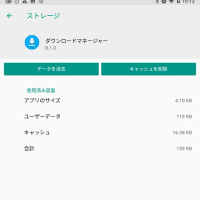
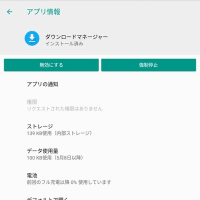
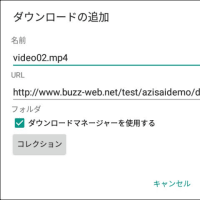
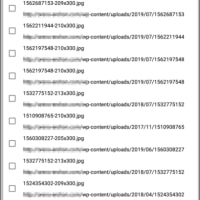
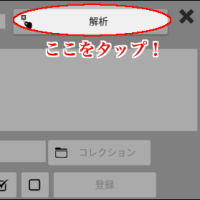
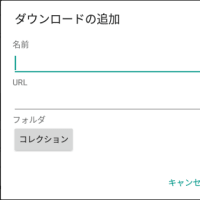
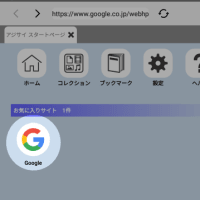
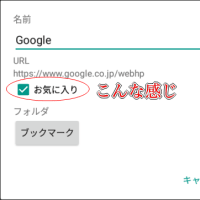
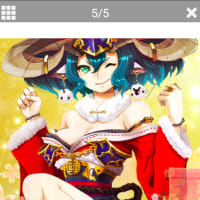
※コメント投稿者のブログIDはブログ作成者のみに通知されます